Cara Mengatur Tampilan Slide Pada Microsoft PowerPoint 2007
Baca juga
Menentukan Jenis Font Dan Font Style Pada Microsoft PowerPoint 2007Cara Mengatur Posisi Dan Spasi Paragraf Di Microsoft PowerPoint 2007
Mengatur Ukuran, Orientasi Dan Jumlah Slide Di Microsoft PowerPoint 2007
Cara Mudah Dalam Mengatur Tampilan Slide Presentasi Pada Microsoft PowerPoint 2007
Klik menubar Design
Selanjutnya pilih tampilan slide yang kalian inginkan toolbar Themes
Kalian juga bisa mengatur tampilan lainnya dibagian toolbar Colors, Fonts, Dan Effects
Mengatur Background Pada Slide
Untuk membuat tampilan slide yang bagus, Microsoft PowerPoint juga menyediakan menu khusus yang berguna untuk mengganti background yang sesuai dengan kebutuhan ataupun keinginan kita, dan untuk merubah background slide tersebut caranya sangat mudah sekali yaitu
Klik menubar Design
Kemudian pilih toolbar Background Styles
Selanjutnya pilih menu Format Background
Setelah itu akan muncul sebuah jendela baru yang bernama Format Background dan disitu terdapat beberapa pilihan yang diantaranya yaitu
Fill
Disitu terdapat dengan tiga submenu yang bisa kita gunakan yang di antaranya adalah
Solid Fill
Color: Untuk mengubah background slide dengan warna solid
Tranparency: Untuk mengatur tingkat transparan pada background solid
Reset Background: Untuk mengatur background kembali ke pengaturan semula
Close: Untuk keluar dari menu pengaturan Format Background
Apply To All: Untuk mengubah background slide secara serentak pada dokumen tersebut
Gradient Fill
Preset Colors: Untuk mengubah background slide dengan warna gradasi (campuran) yang sudah tersedia
Type: Untuk memilih jenis bentuk pada warna gradasi
Direction: Untuk memilih tata letak dimulainya warna gradasi pada background
Gradient Stops: Untuk mengatur jumlah warna yang dipakai untuk membuat warna background gradasi
Color: Untuk menentukan jenis warna gradasi
Tetxture: Untuk mengubah tampilan slide dengan background texture tertentu
Insert From:
File: Untuk mengubah background slide dengan gambar yang sudah ada di komputer kita
Clipboard: Untuk mengubah background slide dengan gambar yang sudah kita copy (salin)
ClipArt: Untuk mengubah tampilan background dengan gambar ClipArt
Picture
Untuk mengatur background dengan memberikan efek efek tertentu
Recolor: Untuk memberikan efek tambahan yang berupa efek warna dengan mode tertentu
Contrast: Untuk mengatur tingkat pencahayaan pada background
Reset Picture: Untuk mengembalikan semua pengaturan pada menu picture
Reset Background: Untuk mengatur background kembali ke pengaturan semula
Close: Untuk keluar dari menu pengaturan Format Background
Apply To All: Untuk mengubah background slide secara serentak pada dokumen tersebut
Promo Menarik
Diskon Barang Elektronik Di Lazada Hingga 80%
Cek disini
Promo Cuci Gudang, Diskon Sampai 50%
Cek disini
Murah Pol - Barang Murah Berkualitas Mewah
Cek disini
Tampil Cantik Gak Perlu Mahal - Diskon 50%
Cek disini
Kumpulan Barang Untuk Kesehatan - Diskon 50%
Cek disini






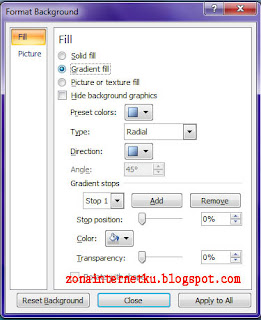










Comments
Post a Comment